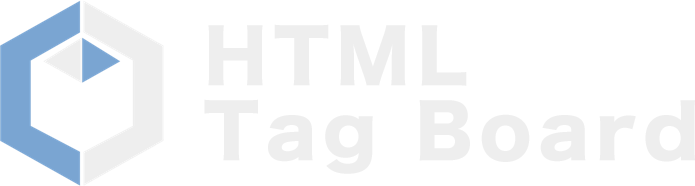確認しよう
FTPソフトを使って目的のファイルをウェブサーバーに置いたら、正しくファイルを送信できているか、正しい表示がされるか、実際にブラウザでアクセスして確認してみましょう。
ブラウザでアクセスしてみる
ブラウザを起動させて、自分が取得したホームページアドレスにアクセスしてみましょう。
今回ウェブサーバのルートディレクトリ(最上層にあるフォルダ)に「index.html」というファイルをアップロードしたと仮定します。
この場合のホームページアドレスは「あなたのホームページアドレス+index.html」になるので、取得したホームページアドレスが「http://www.your_xx_homepage.com/~myid/」とすると、「http://www.your_xx_homepage.com/~myid/index.html」にアクセスすると、今アップロードしたファイルが確認できます。
通常、自分用のホームページアドレスはレンタルサービスのアカウントを取得した際に発行されます。
ディレクトリの対応
ウェブサーバーのディレクトリ(フォルダ)と実際のホームページアドレスの対応は、一般的なサーバーの場合以下のような対応が多いようです。参考にしてください。
| ウェブサーバーのディレクトリ | ホームページアドレス例 | |
|---|---|---|
| ルートディレクトリ | public_html | https://www.dspt.net/ |
| index.html | public_html/index.html | https://www.dspt.net/index.html |
| 1つ下の階層 | public_html/img/ | https://www.dspt.net/img/ |
| 2つ下の階層 | public_html/img/001/ | https://www.dspt.net/img/001/ |
リンク切れがないか確認しよう
ブラウザで確認する際に、リンク切れの確認は重要です。
リンク切れとは文字や画像にリンクを設定したにもかかわらず、そのリンク先のアドレスが間違っていたり、指定の仕方が間違っているため、正しくリンクが動作していない場合です。
リンク切れの確認方法
1. リンクの設定ミスの場合
リンクをマウスでクリックした場合、リンク先が表示されず、以下のようなメッセージが表示されます。(Internet Explorerの場合)
ページが見つかりません
検索中のページは、削除された、名前が変更された、または現在利用できない可能性があります….

このようなメッセージが表示された場合はリンクの設定を間違っている可能性があります。
もう一度リンクの設定を確認してください。
2. 画像が表示されない場合
画像が表示されない場合も、リンクミスの一つです。
リンク先が異なっているか、画像をサーバーにアップロードし忘れているケースがほとんどです。
このような場合はもう一度リンクの設定を確認し、目的の位置に正しく画像がアップロードされているか確認しましょう。
リンクが間違っていたり、画像が表示されていないと、デザインや見栄えが悪くなるだけでなく、訪問者に悪い印象を与えてしまいます。
アップロードしたファイルは必ずブラウザで確認し、リンク切れがある場合は速やかに訂正するように心がけましょう。
無料で使えるリンク切れチェックツールは探せばいくつか出てきますが、定番なのはGoogle提供ツールの「Google Se…